Как запустить приложение от имени другого пользователя windows 7
В этой статье рассказывается, как запустить программу от имени администратора или другого пользователя Windows 7, не завершая текущий сеанс.
Запуск от имени администратора
1. Чтобы запустить программу от имени администратора, щелкните правой кнопкой мыши по исполняемому файлу (с расширением .exe) и в появившемся контекстном меню выберите Запуск от имени администратора.
2. Чтобы определенная программа всегда запускалась от имени администратора, щелкните по исполняемому файлу правой кнопкой мыши и выберите пункт Создать ярлык.
3. Щелкните правой кнопкой мыши по созданному ярлыку и выберите Свойства.
4. В открывшемся окне, на вкладке Ярлык нажмите кнопку Дополнительно.
5. Установите флажок Запуск от имени администратора.
6. Нажмите OK, чтобы сохранить изменения.
Примечание. Данная программа будет запускаться от имени администратора только с помощью этого ярлыка. Двойной щелчок по исполняемому файлу или по другому ярлыку этой программы, запустит её от имени вашей учетной записи, без повышенных привилегий (если, конечно, вы вошли в Windows 7 не как администратор).
Запуск программы от имени другого пользователя
1. Нажмите клавишу Shift , и удерживая её, щелкните правой кнопкой мыши по исполняемому файлу.
2. В появившемся контекстном меню выберите Запуск от имени другого пользователя.
3. В открывшемся окне введите логин и пароль пользователя, от имени которого нужно запустить программу.
После нажатия кнопки OK программа запустится от имени указанного пользователя. Закончив работу с программой, просто закройте ее.
Примечание. Учетная запись пользователя, от имени которого запускается программа, должна быть защищена паролем.
Пользователь, от имени которого запускаете программу, защищен паролем?
Спасибо огромное! теперь разобрался(не увидел примечание).
Нет. Пароль не введен. И еще: почему мне приходится это делать, если я сам в группе администраторов? И для моей учетки «плный» доступ. (W7)



Любой пользователь Windows может запустить в своей сессии программы от имени другого пользователя (Run As). Благодаря этому можно выполнить скрипт (.bat, .cmd, .vbs, .ps1), исполняемый .exe файл или запустить установку приложения (.msi, .cab) с полномочиями другого, как правило привилегированного, пользователя .
Например, вы можете использовать RunAs для установки программ или запуска MMC оснасток с правами администратора непосредственно в сессии непривилегированного пользователя. Также возможность запуска программ “от имени” может быть полезна, когда приложение настроено под другим пользователем (и соответственно хранит свои настройки в чужом профиле, к которому у данного пользователя нет прав доступа), а его нужно запустить с теми же настройками в сессии другого пользователя.
За возможность запуска программ от имени другого пользователя в Windows отвечает служба Вторичный вход в систему (Secondary Log-on). Если эта служба остановлена все описанные методы runas работать не будут. ВЫ можете проверить, что служба запущена с помощью следующей команды PowerShell: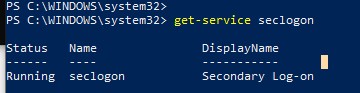
В Windows 10 есть несколько способов запустить программу или процесс от имени другого пользователя.
Запуск программы от имени другого пользователя из Проводника Windows (File Explorer)
Самый простой способ запустить программу из-под другого пользователя – воспользоваться графическим интерфейсом Проводника Windows (File Explorer). Просто найдите нужно приложение (или ярлык), зажмите клавишу Shift и щелкните по нему правой кнопкой мыши. Выберите пункт контекстного меню «Запуск от имени другого пользователя» (Run as different user).
Примечание. Если пункт меню «Запуск от имени другого пользователя» отсутствует, см. следующий раздел.
В появившемся окне нужно указать имя и пароль пользователя, под чьей учетной записью нужно запустить программу и нажать кнопку ОК.
Примечание. Если нужно указать доменного пользователя, используется один из следующий форматов имени: UserName@DomainName или DomainName\UserName .
Откройте Диспетчер задач и убедитесь, что приложение запущенно под указанным пользователем.

Включить пункт “Запуск от имени другого пользователя” в контекстном меню проводника Windows
Если в контекстном меню проводника Windows отсутствует пункт Запуск от имени другого пользователя (Run as different user), откройте редактор локальных групповых политик (gpedit.msc) и убедитесь, что в разделе Конфигурация компьютера -> Административные шаблоны -> Компоненты Windows -> Пользовательский интерфейс учетных данных (Computer Configuration -> Administrative Templates -> Windows Components -> Credential User Interface) отключена (Не задана) политика Запрашивать достоверный путь для входа в учетную запись (Require trusted path for credential entry)

Команда Runas – запуск программ от имени другого пользователя из командной строки
В Windows есть консольная утилита runas.exe, которая используется для запуска приложений от имени другого пользователя из командной строки. Также команда runas позволяет сохранить пароль пользователя в Windows Credential Manager, чтобы его не приходилось набирать каждый раз.
Откройте командную строку (или окно Выполнить, нажав сочетание клавиш Win+R). Для запуска Блокнота с правами учетной записи admininstrator выполните команду:
runas /user:administrator “C:\Windows\cmd.exe”
Совет. Если имя пользователя содержит пробелы, его нужно взять в кавычки:runas /user:”user test” notepad.exe

В отрывшемся окне появится приглашение «Введите пароль для admin», где нужно набрать пароль и нажать Enter.

Должно открыться ваше приложение. В моем случае это cmd. В заголовке окна указано Запущено от имени CompName\username :
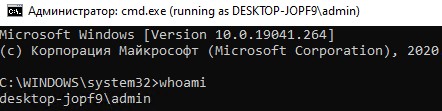
Можно, например, открыть панель управления под другим пользователем:
runas /user:admin control
Для запуска программы из-под доменного пользователя нужно использовать формат имени UserName@DomainName или DomainName\UserName . Например, чтобы с помощью блокнота открыть текстовый файл от имени пользователя домена CORP, используйте команду:
runas /user:corp\server_admin “C:\Windows\notepad.exe C:\tmp\2871997x64.txt”

Иногда нужно запустить программу от имени доменного пользователя с компьютера, который не добавлен в домен AD. В этом случае нужно использовать такую команду (при условии, что в сетевых настройках вашего компьютера указан DNS сервер, который может отрезолвить этот домен):
runas /netonly /user:contoso\aaivanov cmd.exe
Если для запуска программы от другого пользователя не нужно загружать его профиль, используйте параметр /noprofile . При этом приложение запускается намного быстрее, но может вызвать некорректную работу программ, которые хранят данные в профиле пользователя.
Запуск программ от имени другого пользователя без ввода пароля
Вы можете сохранить пароль пользователя, который вы вводите. Для этого используется параметр /savecred.
runas /user:admin /savecred “C:\Windows\notepad.exe”
После указания пароля он сохранится в диспетчере паролей Windows.
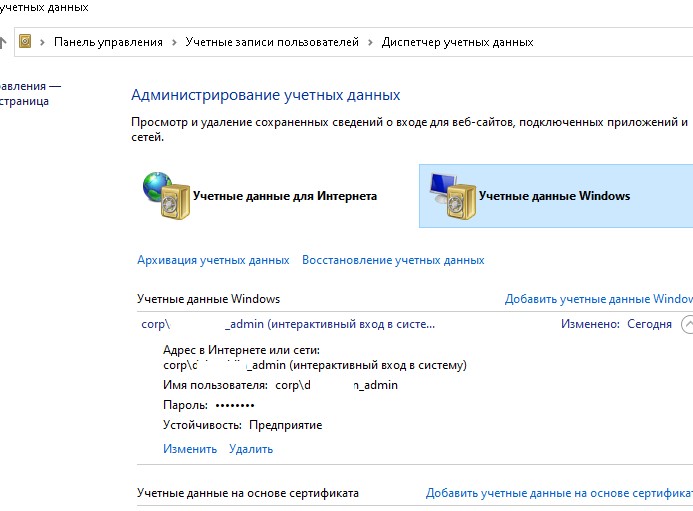
При следующем запуске команды runas под этим же пользователем с ключом /savecred Windows автоматически получит сохраненный пароль из Credential Manager, а не будет запрашивать его повторно.
Чтобы вывести список всех пользователей, для которых сохранены пароли, используется команда:

Однако использование параметра /savecred не безопасно, т.к. пользователь, в чьем профиле сохранен чужой пароль может использовать его для запуска любой команды под данными привилегиями, или даже сменить чужой пароль. Кроме того, сохраненные пароли из Credential Manager можно легко украсть, поэтом лучше запретить использование сохраненных паролей (а тем более нельзя сохранять пароль привилегированной административной учетной записи).
Примечание. Кроме того, ключ /savecred не работает в Home редакциях Windows.Ярлык с запуском программы от имени другого пользователя
Можно создать на рабочем столе ярлык, позволяющий запустить программу от имени другого пользователя. Просто создайте новый ярлык, в окне с адресом объекта которого укажите команду runas с нужными параметрами.

При запуске такого ярлыка будет запрашиваться пароль пользователя.
Если дополнительно указать в ярлыке runas параметр /savecred , то пароль будет запрошен только один раз. После этого пароль будет сохранен в Credential Manager и автоматически подставляться при запуске ярлыка от имени другого пользователя без запроса пароля.
Такие ярлыки довольно часто используются для запуска программ, которые требуют прав администратора для запуска. Однако есть более безопасные способы запуска программы без прав администратора, или отключения запроса UAC для определенного приложения.
Запуск оснастки MMC консоли от имени другого пользователя
В некоторых случаях от имени другого пользователя нужно запустить одну из управляющих оснасток Windows. К примеру, если под другим пользователем нужно запустить оснастку Active Directory Users and Computers из набора инструментов администрирования RSAT, можно воспользоваться такой командой.
runas.exe /user:DOMAINname\USER “cmd /c start \”\” mmc %SystemRoot%\system32\dsa.msc”
Аналогичным образом можно запустить любую другую оснастку (главное знать ее имя).
Как добавить пункт “Запуск от имени” для программ в меню Пуск?
По-умолчанию в Windows 10 у элементов меню Пуск (начального экрана) отсутствует возможность запуска приложений от имени другого пользователя. Чтобы добавить в контекстное меню пункт “Запуск от имени другого пользователя”, нужно включить политику Показывать команду «Запуск от имени другого пользователя» при запуске (Show “Run as different user” command onStart) в разделе редактора групповых политик (консоль gpedit.msc) Конфигурация пользователя ->Административные шаблоны -> Меню Пуск и панель задач (User Configuration -> Administrative Templates -> Start Menu and Taskbar).

Либо, если редактор gpedit.msc отсутствует, создать в ветке реестра HKEY_CURRENT_USER\Software\Policies\Microsoft\Windows\Explorer ключ типа DWORD с именем ShowRunasDifferentuserinStart и значением 1.
New-ItemProperty -Path "HKCU:\Software\Policies\Microsoft\Windows\CurrentVersion\Explorer" -Name ShowRunasDifferentuserinStart -Value 1 -PropertyType DWORD -Force

Осталось обновить групповые политики (gpupdate /force) и убедиться, что у программ в меню Пуск появится новое контекстное меню Дополнительно -> Запуск от имени другого пользователя.
В Windows Vista пользователи могли запустить программу от имени администратора, но для ее запуска от имени другого пользователя приходилось использовать командную строку или настраивать опции запуска программы в свойствах ярлыка. В Windows 7 вы можете проводить оба действия - запускать программу от имени администратора или другого пользователя.
Щелкните правой кнопкой по ярлыку, который вы хотите открыть от имени другого пользователя, держа при этом зажатой кнопку Shift
Выберите Run as another user
Для того она и Авторизация, что бы Пароль и Логин спрашивать. :)
Бантик то тут собственно зачем?
Или снимите ограничения на запуск программ в панели управления.
Или удалите пароль со своей учетной записи и программа спрашивать перестанет. Будет, что то типа Таблички.. . Где просто нужно выбрать Да или Нет.
Алиса - Это, как я понял Учетная Запись Администратора?!
runas /user:имя_пользователя "путь_к_программe"
Например запуск блокнота
runas /user:Алиса "C:\windows\system32\notepad.exe"
Тут есть проблема, он будет запрашивать пароль, так как хранение пароля в открытом виде в батнике прямая угроза безопасности, эту проблему решает - /SAVECRED. Если вы укажете его в команде RUNAS, то пароль вам будет предложено ввести только один раз. А далее всевозможные запуски любых программ от имени этого пользователя через команду RUNAS пароля запрашивать не будут.
Вот конечный пример
runas /user:Алиса /SAVECRED "C:\windows\system32\notepad.exe"
Просто сохранить в текстовом файле и затем сменить расширение на .bat
runas /savecred /user:DOMAIN\MyUser CoolProgram.exe
Вопрос конечно интересный, но вообще быть может всякое.начиная с Windows 7, запускать программу можно просто нажавши по ней правой кнопкой мышки и там выбрать Запуск от Администратора, а можно еще сделать так, чтобы она всегда запускалась в таком режиме, если интересно то вот заметка о том как это сделать:
Команда RunAS используется для запуска приложения под учетной записью пользователя, имя которого передается в качестве параметра командной строки. В Windows 7, и более поздних, данная команда, при стандартных настройках безопасности, не позволяет получить администраторские привилегии, как это происходит в режиме "Запустить от имени Администратора". Для запуска приложения от имени администратора потребуется выполнение некоторых настроек системы. Универсальный способ запуска приложений и командных файлов от имени администратора без запроса системы контроля учетных записей UAC с использованием стандартного Планировщика заданий описан в статье Запуск из командного файла приложений от имени Администратора без запроса UAC.
Формат командной строки RUNAS:
RUNAS [ [/noprofile | /profile] [/env] [/savecred | /netonly] ] /user:имя пользователя программа
RUNAS [ [/noprofile | /profile] [/env] [/savecred] ] /smartcard [/user:имя пользователя] программа
RUNAS /trustlevel:уровень доверия программа
Параметры командной строки:
/noprofile - Не загружать профиль пользователя. Это приводит к более быстрой загрузке приложения, но может стать причиной неправильной работы некоторых приложений.
/profile - Загружать профиль пользователя. Этот параметр установлен по умолчанию.
/env - Использовать текущие параметры среды.
/netonly - Учетные данные предназначены только для удаленного доступа.
/savecred - Использовать учетные данные, сохраненные пользователем. Этот вариант не доступен в выпусках Windows 7 Домашняя или Windows 7 Начальная и будет проигнорирован.
/smartcard - Для указания учетных данных используется смарт-карта.
/user - имя пользователя должно быть в виде USER@DOMAIN или DOMAIN\USER
/showtrustlevels - Отобразить список уровней доверия, которые можно использовать в качестве аргументов параметра /trustlevel.
/trustlevel - Значение "уровень доверия" должно быть перечислено в списке уровней доверия.
программа - Командная строка для EXE. См. примеры ниже.
runas /user:mymachine\administrator cmd.exe - запустить интерпретатор команд cmd.exe от имени пользователя "administrator" компьютера "mymachine". При выполнении команды, будет запрошен пароль пользователя, от имени которого должна выполняться задача.
runas /noprofile /env /user:mydomain\admin " mmc %windir%\system32\diskmgmt.msc " - запустить консоль mmc с оснасткой "Управление дисками" от имени пользователя "admin" в домене "mydomain". Профиль пользователя не загружается, и используются текущие переменные среды. Загрузка профиля пользователя необходима только тогда, когда будет выполняться задача, которой требуются какие-либо данные из него. Если задан параметр "/env" то переменные окружения наследуются из среды текущего пользователя.
runas /savecred /user:admin@mydomain regedit.exe - запустить редактор реестра "regedit.exe" от имени пользователя "admin" домена "mydomain" с запоминанием введенного пароля. При наличии параметра "/savecred", введенный пароль запоминается в реестре в зашифрованном виде и в дальнейшем запрашиваться не будет .
runas /showtrustlevel - отобразить уровни доверия, существующие в системе. В ответ будет отображаться перечень в виде:
В системе доступны следующие уровни доверия:
0x20000 (Обычный пользователь)
Кроме значения trustlevel равного 0x20000 можно пользоваться значениями 0x10000 , соответствующему минимальному набору привилегий и 0x40000 , стандартному для данного пользователя набору. Для просмотра отличий разных уровней доверия можно воспользоваться командой Whoami , выполняя ее в сеансе командного процессора, запускаемого с каждым из уровней trustlevel
runas /trustlevel:0x20000 cmd.exe - запустить командный процессор cmd.exe с использованием уровня доверия, полученного в предыдущем примере.
runas /trustlevel:0x40000 cmd.exe - запустить командный процессор cmd.exe с использованием стандартного уровня доверия.
Примечание: в сеансе командной строки, запущенной с использованием параметра /trustlevel, список привилегий соответствующий каждому уровню доверия можно получить с использованием команды whoami /priv , а полные сведения об учетной записи - whoami /ALL
Примечание: параметр /profile несовместим с параметром /netonly .
Примечание: параметр /savecred несовместим с параметром /smartcard .
Для запуска приложений от имени администратора с использованием runas.exe необходимо изменить стандартные настройки безопасности системы:
- включить учетную запись Администратора ( по умолчанию, она отключена);
- задать пароль для пользователя Администратор ;
Для проверки наличия прав администратора использовался командный файл с именем who-admin.bat следующего содержания:
WHOAMI /PRIV | find /i "SeRemoteShutdownPrivilege"
if %ERRORLEVEL% == 0 goto admin
echo NOT have admin rights!
Читайте также:


